Мои подписчики
После перехода в проект, в системе отображается рабочий стол текущего проекта с краткой информацией по проекту. Для перехода в раздел «Мои подписчики» нажмите на ссылку «Мои подписчики» на рабочем столе проекта или выберите соответствующий пункт в левом выпадающем меню, в разделе «Адресная книга»
Если в данном проекте еще нет подписчиков — появится соответствующее сообщение. Если подписчики в базе присутствуют, страница будет иметь следующий вид . Следует иметь в виду, что название и количество полей могут отличаться от приведенных на рисунке, так как они настраиваются индивидуально.
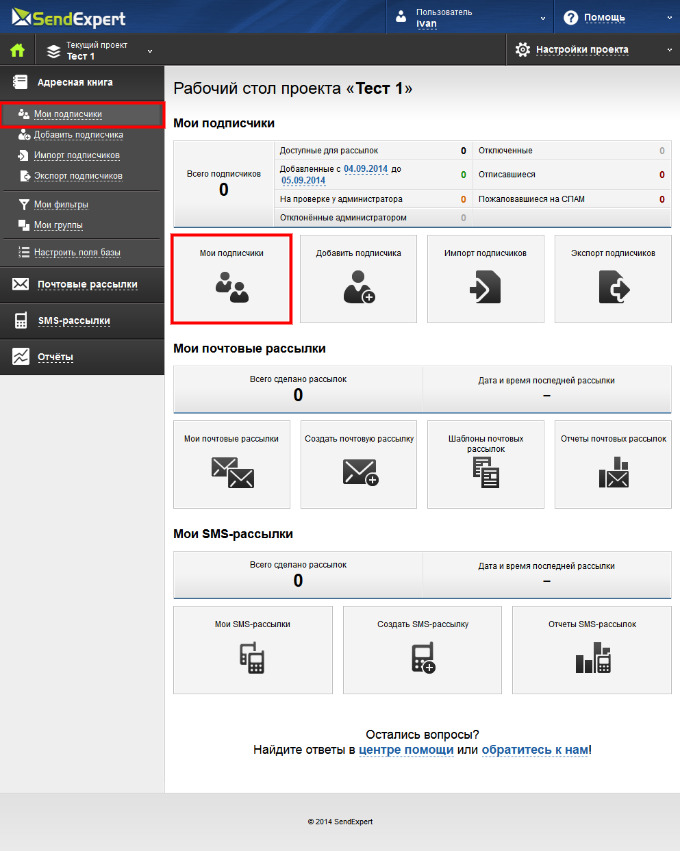
.jpeg)
Итоговая информация по подписчикам
.jpeg)
В данном списке имеется возможность просмотра итоговой информации по подписчикам
- Список подписчиков доступных для рассылок
- Список подписчиков добавленных за выбранный период времени
- Список подписчиков, которые еще небыли утверждены администратором для участия в рассылках
- Список подписчиков, которые были отключены пользователем и не участвуют в рассылках
- Список отписавшихся подписчиков
- Список подписчиков, которые пожаловались на СПАМ
Для того, чтобы просмотреть более детальную информацию по интересующему пункту необходимо нажать на кнопку напротив соответствующего пункта. Если данный пункт неактивный, или если по нему нет ни одного значения, тогда кнопка будет неактивна .
Для того, чтобы выбрать иной период просмотра списка добавленных подписчиков, необходимо нажать на соответствующую дату периода и в открывшимся окне выбрать нужный период и после этого нажать на кнопку напротив данного пункта.
.jpeg)
Поиск по базе
В системе есть возможность поиска по базе двумя способами:
- «Произвольный поиск» — поиск введённой фразы по всем полям адресной книги
- «Использование фильтра» — будет использован более гибкий метод поиска по составному фильтру. Создание фильтра см. в соответствующем разделе.
Для того, чтобы выполнить поиск, необходимо указать поисковую фразу, или сохранённый фильтр в случае поиска по фильтру, и нажать на кнопку «Найти»
.jpeg)
Список подписчиков
Блок списка подписчиков имеет следующий внешний вид
.jpeg)
В списке подписчиков отображаются все свойства подписчиков. Если все свойства не помещаются на экран в браузере, тогда снизу списка появится прокрутка. Также здесь имеется возможность сортировать по любому полю таблицы. Для этого нажмите на заголовке соответствующего столбца. Появившиеся пиктограмма возле названия столбца будет указывать направление сортировки (прямая или обратная сортировка)
.jpeg)
Также здесь указывается количество отображаемых записей на экране (Рисунок 8). При выборе значения «Все» в выпадающем списке — данные будут подгружаться и отображаться по мере прокрутки страницы.
.jpeg)
Для навигации по списку подписчиков воспользуйтесь панелью со списком страниц, которая находится снизу списка
.jpeg)
Управление подписчиками
Для того, чтобы изменить характеристики подписчика, напротив выбранного подписчика нажмите на кнопку «Редактировать».
В появившимся окне вы можете изменять соответствующие характеристики подписчика. Для того, чтобы внесенные изменения были сохранены, нажмите на кнопку «Изменить». Если в процессе редактирования был изменен электронный адрес, и пользователь с данным новым электронным адресом уже существует в адресной книге, появится соответствующее сообщение об конфликте с предложением его решения:
- Заменить данные существующего в базе подписчика новыми, которые можно сразу подкорректировать
- Перейти к редактированию уже существующего, в базе, подписчика
- Вернуться к редактированию подписчика
В случае успешного изменения данных появится соответствующее сообщение.
.jpeg)
.jpeg)
Удаление подписчика
Для того, чтобы удалить подписчика из адресной книги текущего проекта необходимо напротив подписчика нажать на кнопку «Удалить» В появившимся окне необходимо подтвердить удаление подписчика.
Отключение и включение подписчика
Для исключения подписчика из всех дальнейших рассылок, нажмите на кнопку «Отключить» напротив нужного подписчика
Если подписчик отключен, то его можно сделать доступным для рассылок нажав напротив него на кнопку «Включить»
Если подписчик не прошел проверку администратором то кнопка Включения/Выключения будет неактивна , и такой подписчик не будет доступен для рассылок.
Групповые операции
Для списка подписчиков имеются следующие групповые операции:
- Копирование выбранных записей в другой проект
- Перенос выбранных записей из текущего проекта в другой
- Удаление выбранных записей
Следует иметь в виду, что при копировании или переносе подписчиков из текущего проекта в другой проект, переносится только электронный адрес подписчика, а вся другая персональная информация не приносится в связи с разностью структуры данных в разных проектах.
Для выполнения групповых операций необходимо пометить интересующие записи кликнув мышкой на строке с данной записью. Напротив каждой из помеченных строк появится отметка . Для снятия отметки необходимо повторно кликнуть по выбранной строке или по отметке
После выбора записей необходимо снизу таблицы выбрать групповую операцию в выпадающем списке
.jpeg)
При выборе операции «Копировать» или «Перенести» появится дополнительный список с перечнем проектов, в который необходимо сделать копирование или перенос данных. После выбора типа действия необходимо нажать на кнопку «Выполнить», что находится возле списка групповых операций и в появившимся окне необходимо подтвердить действие.
.jpeg)
